Win8開始菜單下一代WinX菜單,Windows 8消費預覽版最大的爭議是什麼?相信99%以上使用過的人都會選擇“取消開始菜單和按鈕”這一改動。雖然很多人都希望把開始菜單按鈕重新放回去,但微軟似 乎是鐵了心要去除它,表示肯定不會再重新加入開始菜單按鈕。所以,盡管反對聲不小,但也只能接受這一現實。不過西方有句話叫:上帝每關上一扇門,就會打開 一扇窗子,對應到Windows 8裡就是:微軟雖然拿掉了開始菜單按鈕,但也重新給了一個其他菜單,這個新菜單被稱作“WinX菜單”。
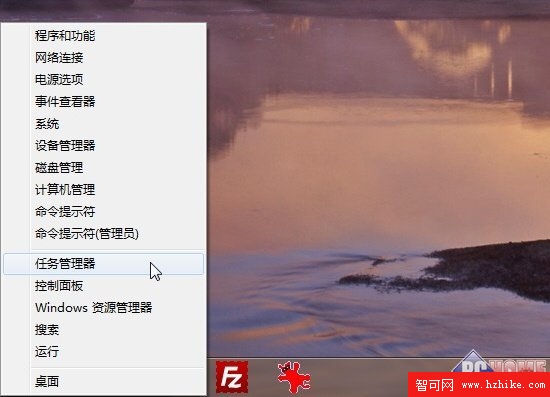
Win8新加入的WinX菜單
至於這個菜單為什麼稱為“WinX菜單”,一方面是調用它的快捷鍵組合為“Windows + X”,另一方面這個菜單的文件夾名稱就是WinX。
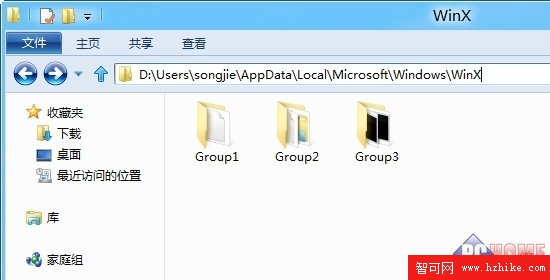
WinX菜單的命令都在這三個文件夾裡
打開Win8安裝盤下用戶\登錄用戶名\AppData\Local\Microsoft\Windows\WinX,會看到三個文件夾,每個文件 夾裡都存放了一些命令快捷方式,分別對應菜單上兩條分割線劃出的三個部分。Group1裡是桌面,Group2裡是任務管理器、控制面板、資源管理器、搜 索和運行,剩下的程序和功能、網絡連接等都在Group3裡。
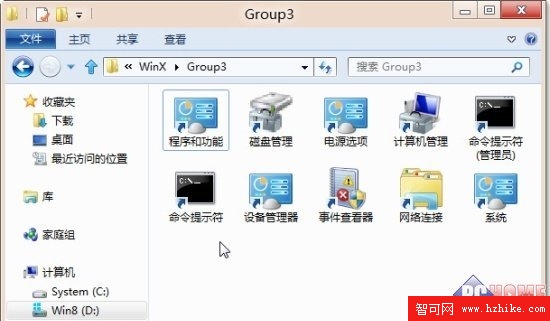
打開Win8安裝盤下用戶\登錄用戶名\AppData\Local\Microsoft\Windows\WinX
如何自定義WinX菜單
既然這個菜單是由文件夾和快捷方式構成,那麼很自然就會想到修改它,去掉一些自己不常用的快捷方式或是添加一些其他快捷方式。
刪除快捷方式
很簡單,進入文件夾將你不需要的快捷方式刪除掉,然後重啟Windows 資源管理器就可以了。
注:Win8允許用戶通過任務管理器直接重啟Windows 資源管理器。方法是,從WinX菜單啟動任務管理器,在進程標簽下找到“Windows 資源管理器”,右鍵,選擇“重新啟動”即可。
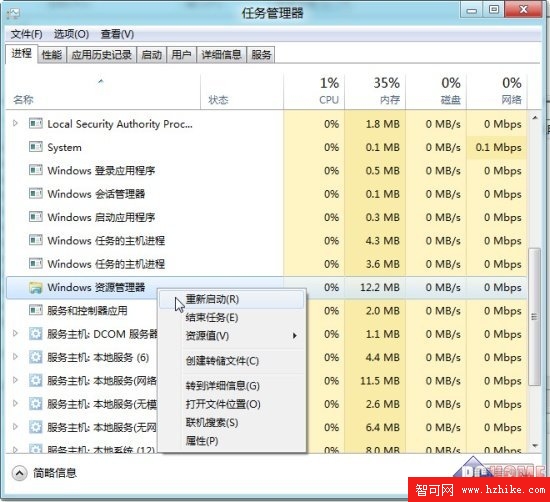
Win8可以直接通過任務管理器重啟資源管理器
例如,我不需要事件查看器的快捷方式了,那麼直接刪除即可。之後重啟一下Windows資源管理器,再打開WinX菜單就會看到事件查看器的快捷方式消失了。
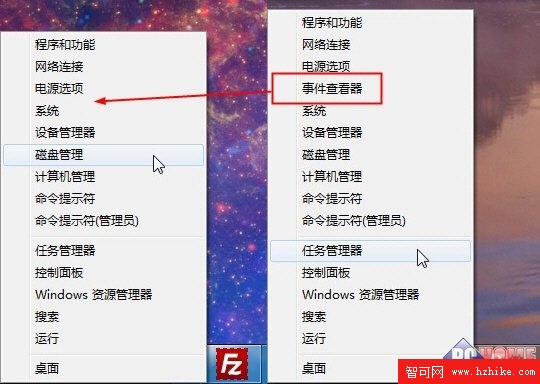
刪除“事件查看器”
重命名快捷方式
一般文件重命名相同,直接右鍵“重命名”即可,完成後同樣重啟一下Windows資源管理器。
新建/重排列分組
你可以在WinX目錄下新建一個文件夾,重命名為Group4,然後將前幾個文件夾裡的快捷方式移動到這裡,完成後重啟Windows資源管理器即可生效。
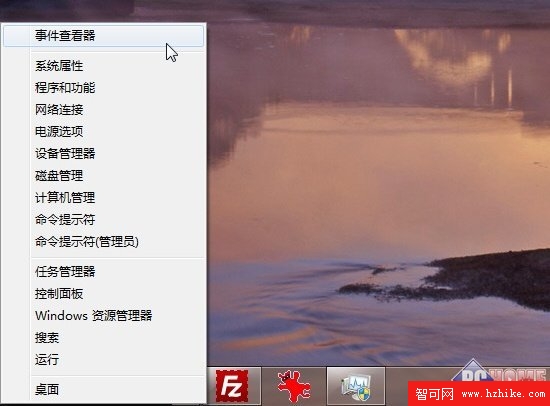
重命名“系統”為“系統屬性”,並新增一個分組